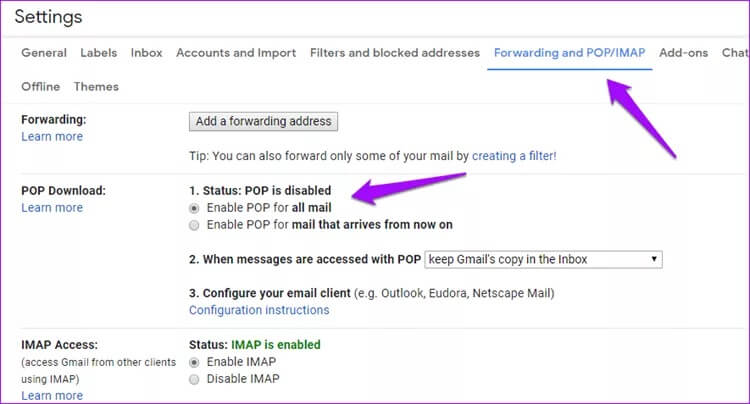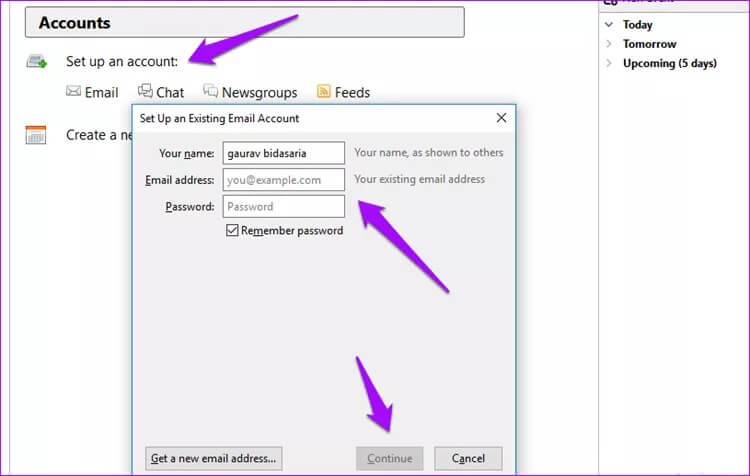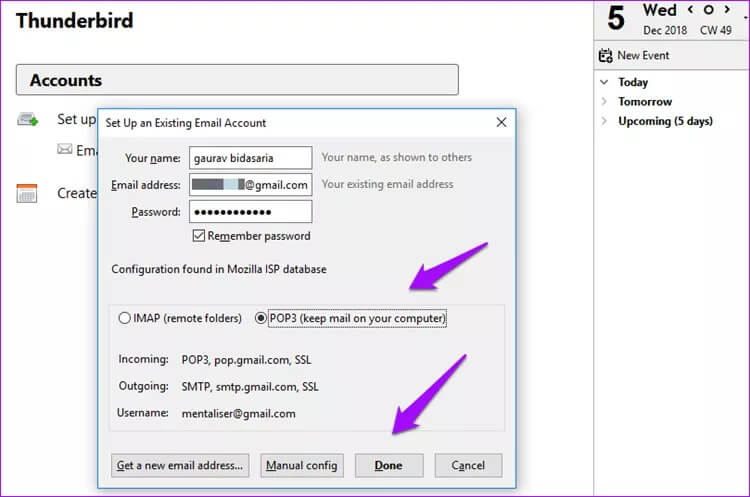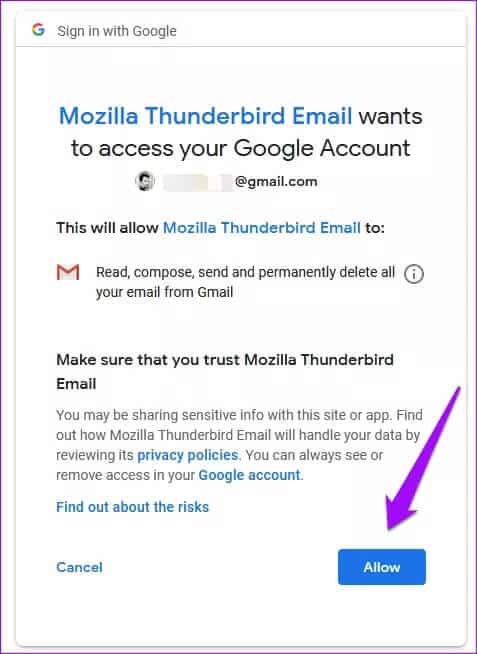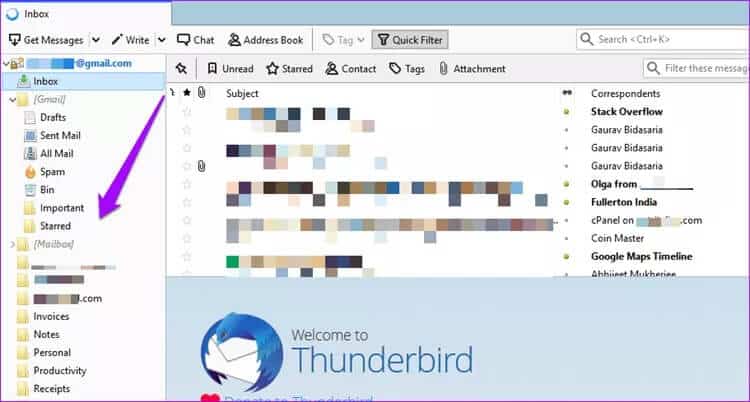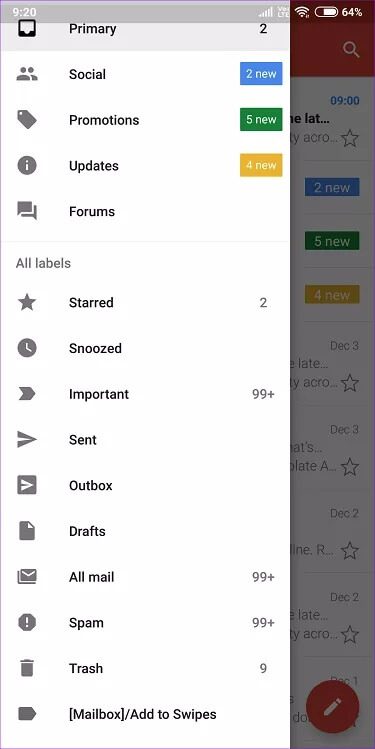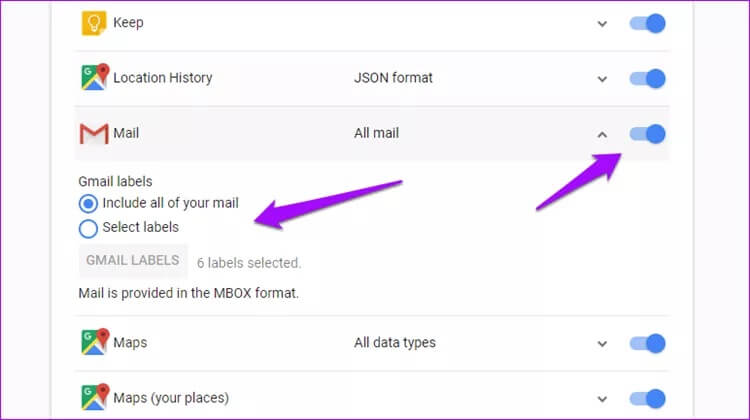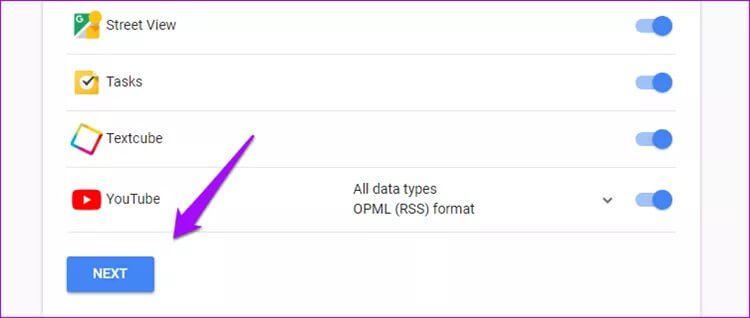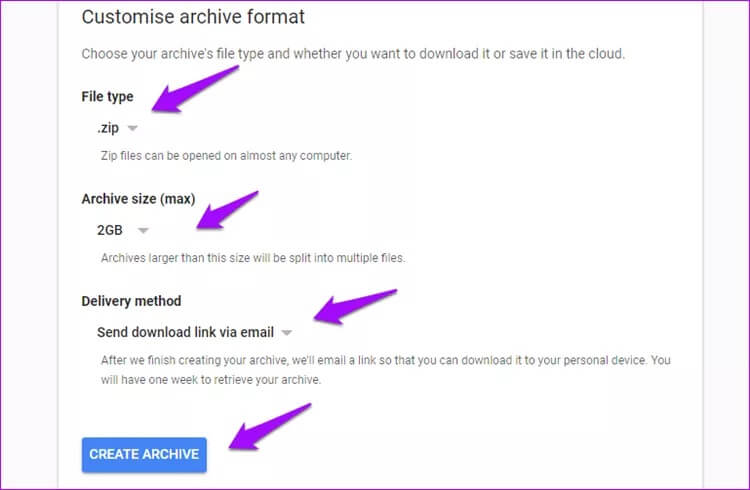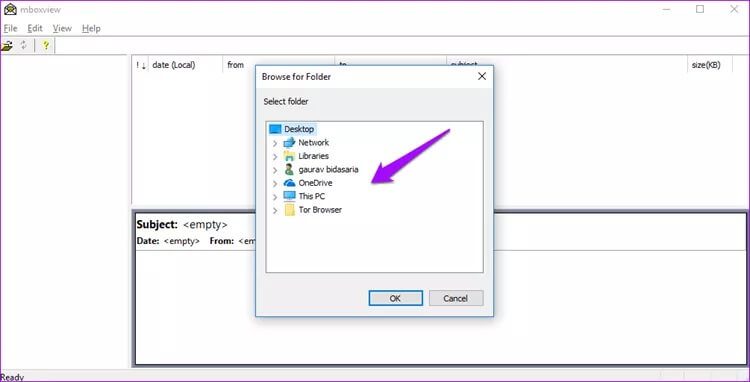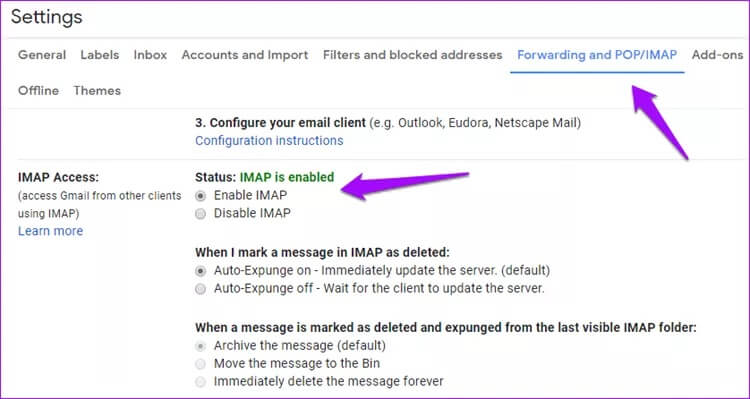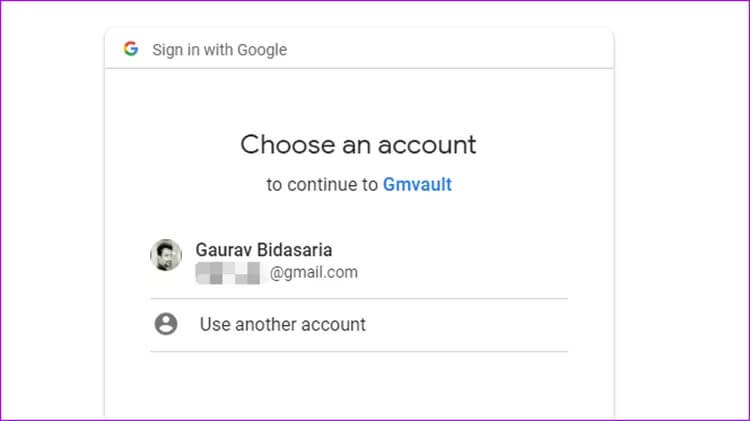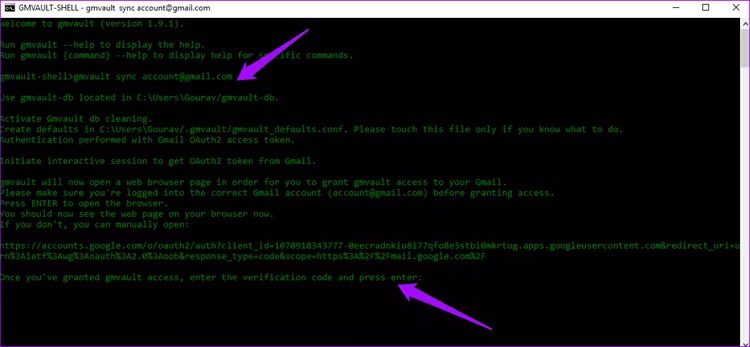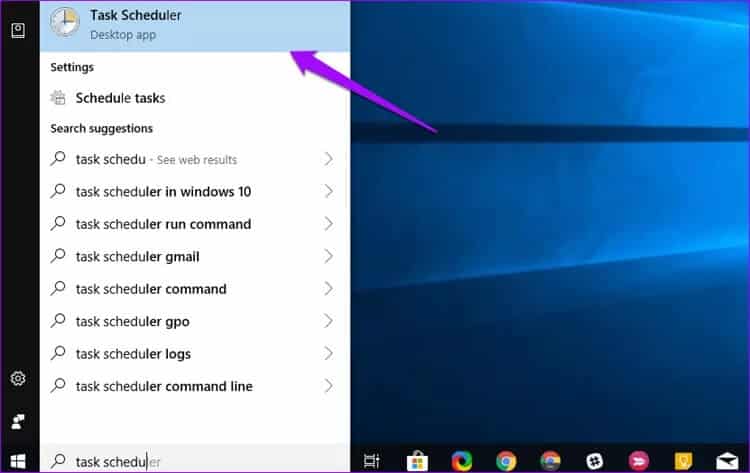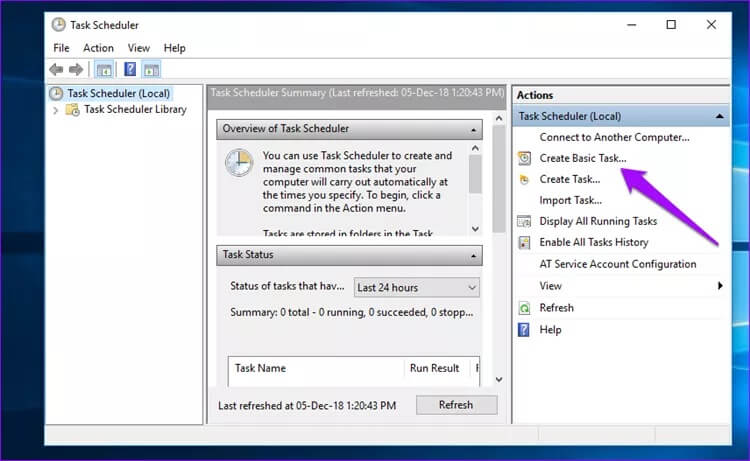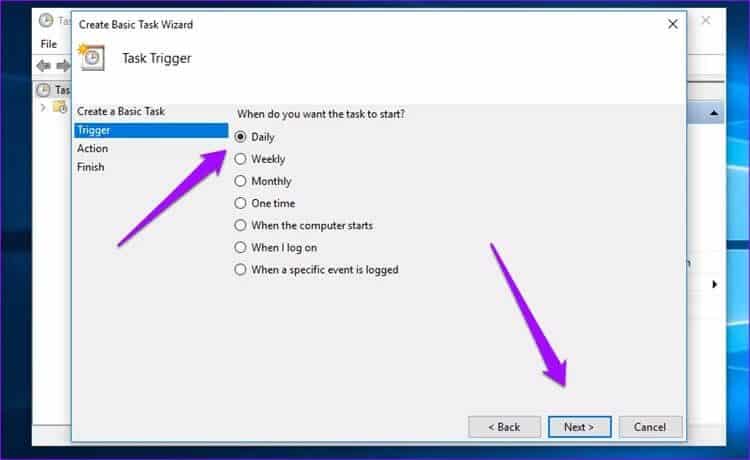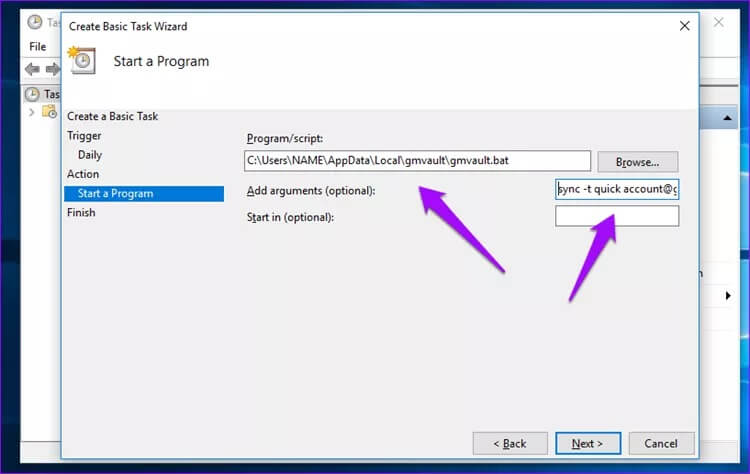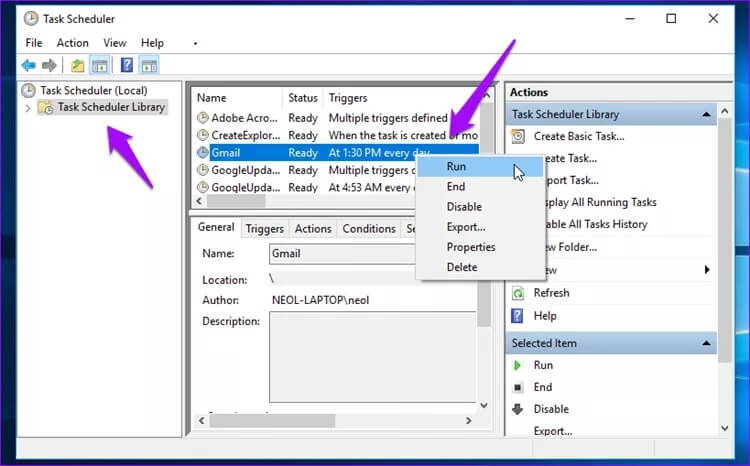Gmail'de silinen e-postalar nasıl kurtarılır
Gmail'i tercih edilen e-posta sağlayıcımız olarak sıklıkla kullanıyoruz. Atanmış alan adları için IMAP e-posta hesapları gibi başka yollara güvenenler bile bir Google hesabına sahiptir ve bir şekilde Gmail'i kullanır. Her gün aldığımız e-posta sayısı ile, daha sonra önemini anlamak için bir e-postayı silmek kolaydır. Öyleyse soru, silinen e-postaları nasıl kurtaracağınızdır? Yedeklemeler.
Sana söyleyecek Basit Google araması Kullanıcıların Gmail hesaplarının silindiği sayısız korku hikayesi hakkında. Yedekleme almanın bir başka nedeni de Facebook, Microsoft, Google ve Quora gibi kişilerin geçtiğimiz beş yıl içinde karşılaştığı kayda değer hackler. Gmail ile şansınızı denemek ister misiniz? İşte ünlü bir kurgusal karakterin söylediği:
Mükemmel olmadığımızı biliyorum ama en güvenli eller hala bizim elimizde - Kaptan (Amerika) Steve Rogers
Bu yeterince heyecan verici. Biraz ciddileşelim ve Gmail e-postalarınızı yedeklemenin bazı yollarına bir göz atalım.
1. GÖKKUŞU
Masaüstü için kullanılabilen birkaç e-posta istemcisi var, ancak bu kılavuz için Thunderbird kullanacağım. neden? Çünkü işe yarıyor. Ayrıca, tüm verilerinizi bir flash sürücüye kaydetmeniz ve çevrimdışı olarak görüntülemeniz için kullanabileceğiniz taşınabilir bir sürüm vardır.
Gmail e-postalarının yedeğini almak için Ayarlar içindeki Yönlendirme ve POP/IMAP'e gidin ve tüm e-postalar için POP'u etkinleştirin.
Thunderbird'ü ilk kez başlattığınızda, e-posta kimliğinizi ve şifrenizi girmenizi isteyecektir. Gmail kimlik bilgilerinizi oraya girin. Aşağıdaki ekran görüntüsünde gösterildiği gibi Hesaplar> Hesap Kurulumu> E-posta altında da yeni bir e-posta kimliği ekleyebilirsiniz.
Yukarıdaki ekran görüntüsünde gösterildiği gibi Devam'a bastığınızda, Thunderbird gerekli bağlantı noktası adreslerini otomatik olarak alacaktır. Bitti'ye dokunun ve Gmail hesabınızdan e-postaları indirmeye başlamak için tüm klasörler ve alt klasörler oluşturulacaktır. Gelen kutusu boyutuna ve internet hızına bağlı olarak biraz zaman alabilir.
Tekrar oturum açmanız ve Thunderbird'e gerekli izinleri vermeniz istenebilir.
Artık sol paneldeki tüm klasörleri ve sağdaki e-postaları görmelisiniz. Hesabınızı bir süre senkronize etmesine izin verin.
Thunderbird ücretsizdir, açık kaynaklıdır, çoklu platform için hazırdır. Bu nedenle, tüm verilerinizin bilgisayarınızda güvende olduğundan emin olabilirsiniz. İçin Gmail POP destek sayfasına bakın E-posta mesajları Bu konuyla ilgili daha fazla araştırma yapmak için.
2. Çöp Kutusu
Bir e-posta aldığınızda, ona bir göz atabilir ve yararsız veya daha fazla ilgilenilmeye değmez bulursanız sil düğmesini tıklayabilirsiniz. Daha sonra geri yüklemek isterseniz, bunu yapabilirsiniz, ancak bazı sınırlamalar söz konusudur.
Gmail'de sildiğiniz tüm e-postalar, 30 güne kadar kalacağı Çöp Kutusu klasörünüze gider. Bu süre içinde e-postaları kurtaramazsanız, Gmail bu e-postaları Çöp Kutusu klasöründen otomatik olarak temizleyecektir.
Geri yüklemek için tarayıcıda veya cep telefonunda Gmail'i açın, çöp kutusu klasörünü açın ve Gelen Kutusu klasörüne geri yüklemek istediğiniz e-postayı bulun.
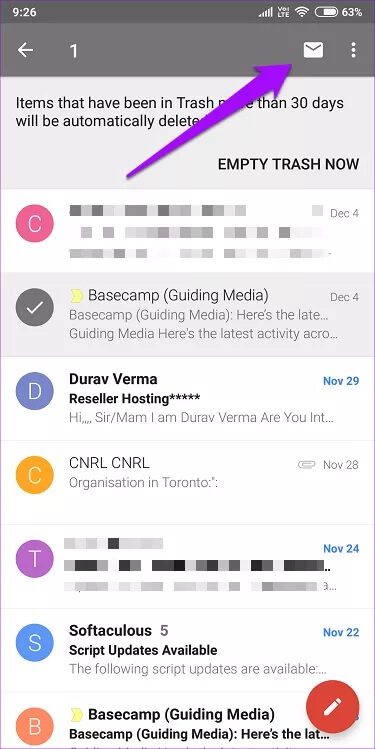
Cep telefonunda, e-postayı Gelen Kutusu klasörüne geri yüklemek için e-postaya uzun basın ve beyaz zarf simgesine tıklayın. Elbette, e-postayı gelen kutunuza geri döndürmek için Taşı simgesine (sağ oklu klasör) tıklamanız gerekecektir.
3. GOOGLE ÇIKIŞI
Pek çok kişi bunu bilmiyor, ancak Google, Google'ın sunucularındaki tüm verileri ayıklamak ve yerel olarak depolamak için bir yol sunuyor.
Paket Servisi sayfasına gittiğinizde, liste oldukça uzundur ve Google'ın tüm uygulamalarını ve hizmetlerini içerir. Bu gönderi için yalnızca Gmail'e odaklanacağız. Bulmak için aşağı kaydırın ve açılır menüyü tıklayın. Ya tüm e-postaları işaretleyebilir (tavsiye ederim) ya da etiketlere göre seçim yapabilirsiniz.
Listenin en altına gidin ve İleri'yi tıklayın.
E-posta yoluyla veya doğrudan seçtiğiniz bulut depolama hizmetine gönderilebilecek dosya türünü, arşiv boyutunu ve teslim yöntemini seçin. Siz de varsayılan olarak bırakabilirsiniz.
Arşiv Oluştur'u tıkladığınızda, verileriniz toplanacak ve birkaç saat ile bir hafta arasında size postalanacaktır. Dosyalar, bir dosya görüntüleyiciye ihtiyacımız olacak .MBOX biçiminde olacaktır. Thunderbird veya MBox Viewer kullanabiliriz. Thunderbird'ü çalışırken gördüğümüz için, size MBox Viewer'ı nasıl kullanacağınızı göstereceğim.
Yalnızca Windows için bir uygulama olan MBox Viewer'ı başlatın, böylece başka bir işletim sistemi kullanıyorsanız Thunderbird ile devam edin. İçeri girdikten sonra Google Paket Servisi dosyasını seçin.
İşte bu çocuklar. Artık Google Paket Servisi Gmail arşivlerinden e-postaları istediğiniz zaman görüntüleyebilirsiniz. Ayrıca MBox'u yüklemenize de gerek yoktur. Ayrıca, MBox Viewer'ın profesyonel bir sürümü de vardır, ancak ücretsiz sürüm sizin için olmalıdır.
4. GM Kasası
Gmvault, Gmail'den e-postaları indirmek ve görüntülemek için ücretsiz ve açık kaynaklı bir yazılımdır, ancak hepsi bu kadar değil. Önceki yöntemlerde gördüğümüz gibi, yedek almaya devam etme ihtiyacını ortadan kaldırarak yedeklemeleri planlayabilirsiniz. E-postaları farklı bir Gmail hesabına aktarmak için de kullanabilirsiniz. işe yarar!
Aşağıdaki bağlantıyı kullanarak Windows veya macOS için Gmvault'u indirin. POP / IMAP Yönlendirme sekmesi altındaki Gmail ayarları altında IMAP seçeneğini etkinleştirerek başlayacaksınız.
Şimdi, Gmvault'u açın ve sizi bir kabuk komut satırı ile karşılayacaktır. korkma. Gmail e-posta kimliğinizi senkronize etmek için aşağıdaki komutu girin:
gmvault senkronizasyonu [e-posta korumalı]
Artık tarayıcınızda, Gmvault'a Gmail Kimliğinize erişme yetkisi vermenizi isteyen bir sekme açacaksınız. Önce tarayıcıda Gmail kimliğinize giriş yapmanız gerekecektir.
İzne sahip olduğunuzda, Gmvault'a geri dönün ve klavyenizdeki Enter tuşuna basın. Gmvault şimdi tüm e-postaları otomatik olarak yedeklemeye başlayacak.
İşte Gmvault'da kullanabileceğiniz bazı yararlı komutlar.
Yedek güncelleme:
gmvault senkronizasyonu [e-posta korumalı]
Yalnızca geçen haftadaki e-postaları kontrol edin:
gmvault sync -t hızlı [e-posta korumalı]
E-postaları başka bir Gmail hesabına geri yükleyin:
gmvault geri yükleme [e-posta korumalı]
Yedeklemeleri planlamak için Windows Görev Zamanlayıcı'yı açın ve arayın.
Görev Oluştur'u tıklayın.
Kolayca hatırlamanıza yardımcı olması için görevinizi adlandırın ve istediğiniz gibi günlük, haftalık veya aylık tetikleyici ayarlayın.
Eylem'in altında, Programı Başlat'ı tıklayın ve bilgisayarınızda bu tür bir konumda bulunabilecek gmvault.bat dosyasını bulun: C: \ Users \ NAME \ AppData \ Local \ gmvault \ gmvault.bat
Sağ altta aşağıdaki argümanı ekleyin.
sync -t hızlı [e-posta korumalı]
Tamamlandı! Gmvault'u açmadan manuel yedekleme yapmak veya planladığınız görevin düzgün çalışıp çalışmadığını kontrol etmek istiyorsanız, Görev Zamanlayıcı Kitaplığı'na gidin ve daha önce sağladığınız Gmail görev adını seçin. Üzerine sağ tıklayın ve Çalıştır'a tıklayın. Gmvault açmalı ve yedeklemeyi başlatmalıdır.
Önleme tedaviden daha iyidir
Yakın zamanda bir e-postayı sildiyseniz, onu Çöp Kutusu'ndan geri yükleyebilirsiniz. Ancak bu her zaman mümkün değildir. Yanlışlıkla silmiş olabileceğiniz önemli bir e-postayı kaybetmeden önce Gmail'deki tüm e-postaları yedeklemek en iyisidir. Bu yüzden önceden hazırlanın. Yukarıdaki yöntemlerden herhangi birinin izlenmesi, Gmail e-postalarını tek bir düğmeye tıklayarak kolayca kurtarmanıza olanak tanır.